微软Outlook邮箱怎么删除导入的邮箱账户
摘要:微软的Outlook邮箱作为少数国内能够正常访问的国外邮箱,又有简体中文界面,是不少需要海外邮箱用户的选择,用Outlook邮箱来代收Gma...
微软的Outlook邮箱作为少数国内能够正常访问的国外邮箱,又有简体中文界面,是不少需要海外邮箱用户的选择,用Outlook邮箱来代收Gmail等不能正常访问的邮箱就最合适不过了,如果你哪天不需要Outlook代收第三方邮箱了那要如何删除呢?下面跟下载吧小编一起来看看Outloo邮箱怎么删除导入的邮箱。
Outlook删除导入邮箱教程
1.登录Outlook邮箱,点击右上角齿轮图标,选择【选项】。
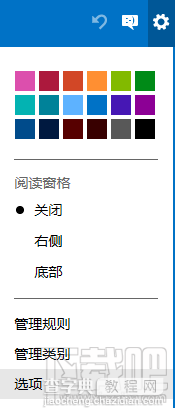
2.点击管理账户下的“你的电子邮件账户”。
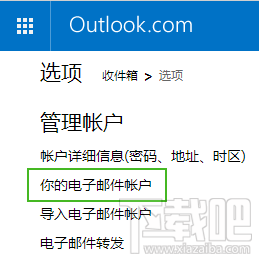
3.点击详细信息
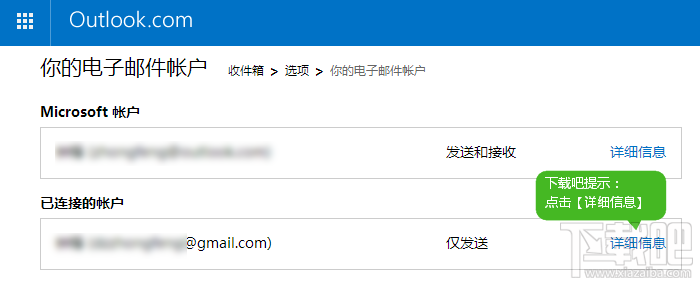
4.导入方式不同,删除方式不同。
(1)直接点击【删除按钮】
(2)点击【管理连接】,然后再点击底部的【完全删除此连接】,点击【删除】按钮确认删除导入的邮箱。
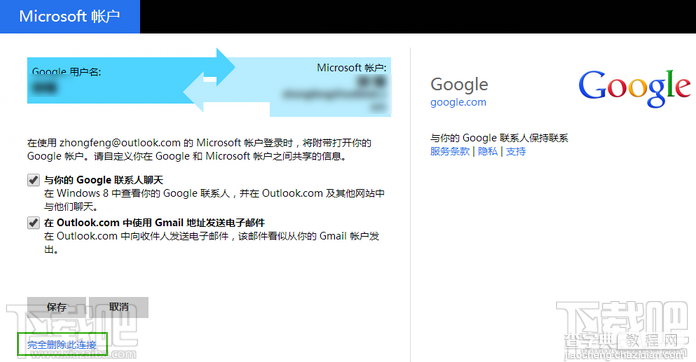
【微软Outlook邮箱怎么删除导入的邮箱账户】相关文章:
上一篇:
存金宝怎么卖出 存金宝取出教程
